Wie kann man schnell fehlende Daten in einer Liste in Excel finden?
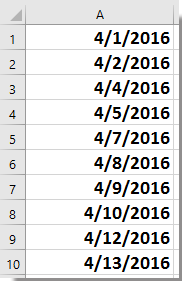
Dieses Tutorial stellt mehrere Möglichkeiten vor, um diese fehlenden Daten effizient in Excel zu erkennen und zu ergänzen:
Fehlende Daten mit bedingter Formatierung finden
Fehlende Daten mit Formel finden
Finde und fülle fehlende Daten mit Kutools für Excel
Verwenden Sie VBA, um fehlende Daten automatisch zu identifizieren und einzufügen
Markieren Sie fehlende Daten mithilfe einer Pivot-Tabelle
Finde fehlende Daten mit bedingter Formatierung
Ein Ansatz, um Lücken in Ihrer Datenliste aufzuspüren, besteht darin, die bedingte Formatierung von Excel zu nutzen. Diese Methode hebt visuell die Zellen hervor, in denen ein Datum in einer Sequenz fehlt, sodass Unstetigkeiten auf einen Blick erkannt werden können.
1. Wählen Sie den Bereich aus, der Ihre Daten enthält, und gehen Sie zu Start > Bedingte Formatierung > Neue Regel. Siehe Screenshot:
2. Im Dialogfeld Neue Formatierungsregel wählen Sie Verwenden Sie eine Formel, um zu bestimmen, welche Zellen formatiert werden sollen unter dem Regeltyp auswählen Abschnitt. Geben Sie die folgende Formel ein: =A2<>(A1+1) (wobei A1 das erste Datum und A2 das nächste Datum in Ihrer Liste ist). Siehe Screenshot:
3. Klicken Sie auf die Schaltfläche Formatieren um das Dialogfeld Zellen formatieren zu öffnen. Unter dem Tab Füllung wählen Sie eine Farbe aus, um die fehlenden Daten zu markieren. Siehe Screenshot:
4. Nachdem Sie die Formatierung festgelegt haben, klicken Sie zweimal auf OK , um sie anzuwenden. Nun werden die Zellen, in denen ein Datum in der Sequenz fehlt, hervorgehoben.
Hinweis: Das letzte Datum in Ihrer Liste kann ebenfalls hervorgehoben werden, da diese Formel überprüft, was auf jedes Datum folgt. Diese Methode ist besonders nützlich, um große Datensätze schnell zu überprüfen, füllt jedoch nicht automatisch die fehlenden Daten.
Finde fehlende Daten mit einer Formel
Eine weitere praktische Möglichkeit ist die Verwendung einer Excel-Formel, um direkt in Ihrer Tabelle Lücken zu erkennen. Diese Methode erstellt eine neue Spalte, um anzuzeigen, ob nach jedem Datum ein Tag fehlt, was sich gut für die Überwachung von Anwesenheitsprotokollen, Projektzeitplänen oder Inventarlisten eignet.
In einer leeren Spalte neben Ihrer Datumsliste (z.B. Zelle B1, wenn Ihre Liste bei A1 beginnt), geben Sie die Formel ein: =WENN(A2=A1+1;"";"Nächster Tag fehlt"). Drücken Sie Eingabe, dann ziehen Sie den Auto-Ausfüllknauf nach unten, um die Formel neben allen Daten zu kopieren. Siehe Screenshots:
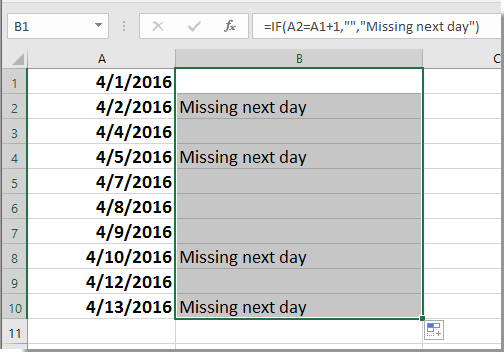
Wo immer Sie "Nächster Tag fehlt" sehen, wissen Sie, dass es eine Lücke in Ihrer Liste gibt. Dies ist eine einfache, visuelle Art, fehlende Daten zu überprüfen und kann besonders hilfreich sein, wenn Sie die identifizierten Lücken filtern oder weiter verarbeiten möchten.
Hinweis: Wie bei der vorherigen Methode wird die Formel die Zeile nach dem letzten Datum markieren (da es kein nächstes Datum gibt), was Sie ignorieren oder löschen können, falls es nicht benötigt wird.
Finde und fülle fehlende Daten mit Kutools für Excel
Für diejenigen, die Kutools für Excel verwenden, gibt es eine integrierte Funktion, die schnell fehlende Daten oder Sequenznummern finden und sogar auffüllen kann. Dies ist besonders hilfreich, wenn Sie nicht nur Lücken lokalisieren, sondern auch Ihre Daten automatisch vervollständigen müssen, um genaue Berechnungen oder Prüfungen durchzuführen.
Nach der kostenlosen Installation Kutools für Excel, bitte wie folgt vorgehen:
1. Wählen Sie die Datumsliste aus, die Sie analysieren möchten, und gehen Sie zu Kutools > Einfügen > Finde fehlende Sequenznummer. Siehe Screenshot: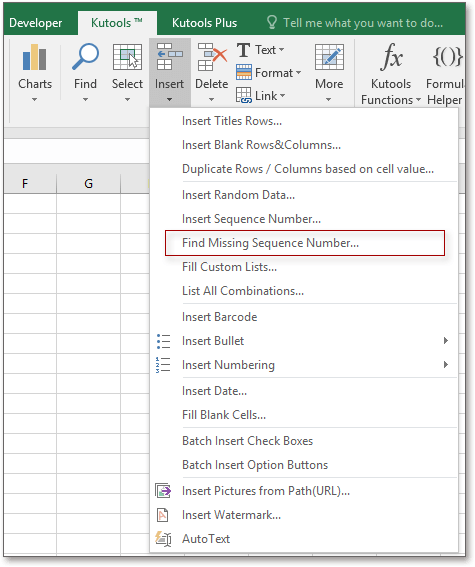
2. Im Finde fehlende Sequenznummer Dialog können Sie unter verschiedenen Optionen wählen, wie zum Beispiel das Finden oder Einfügen fehlender Nummern, Hervorheben oder Erstellen einer Markerspalte. Siehe Screenshot: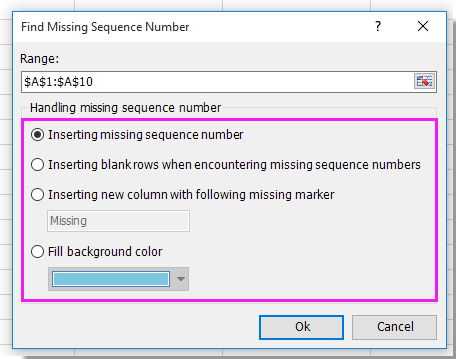
3. Bestätigen Sie Ihre Auswahl und klicken Sie auf OK. Eine Meldung zeigt die Anzahl der gefundenen fehlenden Daten an. Siehe Screenshot:
4. Klicken Sie auf OK, um den Vorgang abzuschließen. Nun zeigt oder füllt Ihre Liste die fehlenden Daten, je nach gewählter Option. Dieser Ansatz ist bequem für große Datensätze und minimiert Fehler durch manuelles Überprüfen oder falsch platzierte Formeln.
| Fehlende Sequenznummer einfügen | Leere Zeilen beim Eintreffen fehlender Sequenznummern einfügen |
 |  |
| Neue Spalte mit fehlendem Marker einfügen | Hintergrundfarbe ausfüllen |
 |  |
Dieses Tool kann viel Zeit sparen und ist besonders vorteilhaft für Finanzberichte, Anwesenheitsdaten oder jede Situation, in der ein kontinuierlicher Datensatz erforderlich ist. Stellen Sie sicher, dass Ihre Liste nach Datum sortiert ist, um die besten Ergebnisse zu erzielen.
Verwenden Sie VBA, um fehlende Daten automatisch zu identifizieren und einzufügen
Wenn Sie mit langen oder häufig aktualisierten Datumslisten arbeiten und den Prozess vollständig automatisieren möchten, können Sie ein benutzerdefiniertes VBA-Makro in Excel verwenden. Diese Methode scannt Ihre Datumsspalte, findet fehlende Daten in der Sequenz und fügt die fehlenden Daten als neue Zeilen direkt in Ihre Liste ein.
Dies ist besonders nützlich für große Datensätze, wiederkehrende Berichte oder wenn regelmäßig neue Daten hinzugefügt werden und Sie Vollständigkeit ohne manuelle Überprüfung sicherstellen müssen.
Vorgehensweise:
- Klicken Sie auf Entwickler > Visual Basic, um den VBA-Editor zu öffnen. Im erscheinenden Microsoft Visual Basic for Applications Fenster klicken Sie auf Einfügen > Modul, dann fügen Sie den folgenden Code in das Modulfenster ein:
Sub InsertMissingDates()
Dim ws As Worksheet
Dim lastRow As Long
Dim i As Long
Dim currentDate As Date, nextDate As Date
On Error Resume Next
xTitleId = "KutoolsforExcel"
Set ws = ActiveSheet
lastRow = ws.Cells(ws.Rows.Count, 1).End(xlUp).Row
i = 2
While i < lastRow
currentDate = ws.Cells(i, 1).Value
nextDate = ws.Cells(i + 1, 1).Value
If nextDate > currentDate + 1 Then
ws.Rows(i + 1).Insert Shift:=xlDown
ws.Cells(i + 1, 1).Value = currentDate + 1
ws.Cells(i + 1, 1).NumberFormat = "yyyy-mm-dd"
lastRow = lastRow + 1
End If
i = i + 1
Wend
End Sub- Klicken Sie auf die Schaltfläche
 Ausführen (oder drücken Sie F5), um den Code auszuführen. Das Makro überprüft Ihre erste Spalte (Spalte A) auf eine Liste von Daten und fügt fehlende Daten automatisch als neue Zeilen ein.
Ausführen (oder drücken Sie F5), um den Code auszuführen. Das Makro überprüft Ihre erste Spalte (Spalte A) auf eine Liste von Daten und fügt fehlende Daten automatisch als neue Zeilen ein.
Praktische Tipps und Hinweise:
– Stellen Sie sicher, dass Ihre Daten vor dem Ausführen des Makros in aufsteigender Reihenfolge sortiert sind.
– Das Makro fügt fehlende Daten als neue Zeilen ein, daher sollten Sie Ihre Daten sichern oder auf einer Kopie testen, falls nötig.
– Wenn Ihre Daten nicht in Spalte A stehen, passen Sie ws.Cells(i,1) an die richtige Spaltennummer an.
– Bei sehr großen Datensätzen kann das Makro einige Momente zum Abschluss benötigen.
– Wenn Sie einen Fehler erhalten, überprüfen Sie, ob alle Zellen in Ihrer Datumsspalte tatsächliche Datumswerte sind.
Markieren Sie fehlende Daten mithilfe einer Pivot-Tabelle
Wenn Sie keine Formeln oder Codes verwenden möchten, können Sie die integrierte Pivot-Tabellenfunktion von Excel nutzen, um Ihre tatsächliche Datumsliste visuell mit einer vollständigen erwarteten Sequenz zu vergleichen. Diese Methode ist besonders geeignet, wenn Sie Anwesenheitsprotokolle, Transaktionen oder tägliche Aufzeichnungen analysieren oder überprüfen möchten, wo jedes Datum in einem bestimmten Bereich erscheinen sollte.
Vorgehensweise:
- Erstellen Sie zunächst eine Hilfsspalte, die eine vollständige Sequenz erwarteter Daten enthält, die Ihren Start- und Enddatum abdeckt. Geben Sie das erste Datum in eine Zelle ein (z.B. D2), dann ziehen Sie den Ausfüllknauf nach unten, um Daten zu erstellen, bis Ihr Bereich vollständig ist.
- Kopieren Sie sowohl Ihre ursprüngliche Datumsliste als auch Ihre neue Hilfsdatumsliste in ein neues Arbeitsblatt, gestapelt in einer Spalte (z.B., Spalte E).
- Wählen Sie die kombinierte Liste aus, dann gehen Sie zu Einfügen > Pivot-Tabelle. Im Dialogfeld legen Sie die Tabelle/Bereich fest und wählen Sie ein neues Arbeitsblatt für die Ausgabe.
- Im Pivot-Tabellen-Feldlistenbereich ziehen Sie das Datumsfeld in den Zeilenbereich und nochmal in den Werte-Bereich, wobei die Aggregation auf Anzahl gesetzt wird. Daten, die nur einmal in der Anzahl-Spalte erscheinen, weisen darauf hin, dass Daten fehlen (d.h., die nur in der vollständigen Sequenz, aber nicht in Ihren tatsächlichen Daten vorhanden sind).
Tipps:
– Diese Methode funktioniert am besten zur Überprüfung fehlender Einträge über lange Zeiträume.
– Für optimale Ergebnisse stellen Sie sicher, dass Ihre Datumslisten keine Duplikate enthalten.
– Sie können im Pivot-Table filtern oder hervorheben, um fehlende Daten schnell zu erkennen.
– Fortgeschrittene Benutzer können diese Methode mit bedingter Formatierung kombinieren, um zusätzliche Sichtbarkeit zu erlangen.
Vorteile: Einfach zu visualisieren; keine Formeln oder VBA erforderlich; ideal für Berichte.
Nachteile: Füllt fehlende Daten nicht automatisch aus, sondern markiert, was fehlt.
Demo: Finde und füge fehlende Daten in Liste ein
Die besten Produktivitätstools für das Büro
Stärken Sie Ihre Excel-Fähigkeiten mit Kutools für Excel und genießen Sie Effizienz wie nie zuvor. Kutools für Excel bietet mehr als300 erweiterte Funktionen, um die Produktivität zu steigern und Zeit zu sparen. Klicken Sie hier, um die Funktion zu erhalten, die Sie am meisten benötigen...
Office Tab bringt die Tab-Oberfläche in Office und macht Ihre Arbeit wesentlich einfacher
- Aktivieren Sie die Tabulator-Bearbeitung und das Lesen in Word, Excel, PowerPoint, Publisher, Access, Visio und Project.
- Öffnen und erstellen Sie mehrere Dokumente in neuen Tabs innerhalb desselben Fensters, statt in neuen Einzelfenstern.
- Steigert Ihre Produktivität um50 % und reduziert hunderte Mausklicks täglich!
Alle Kutools-Add-Ins. Ein Installationspaket
Das Kutools for Office-Paket bündelt Add-Ins für Excel, Word, Outlook & PowerPoint sowie Office Tab Pro und ist ideal für Teams, die mit mehreren Office-Anwendungen arbeiten.
- All-in-One-Paket — Add-Ins für Excel, Word, Outlook & PowerPoint + Office Tab Pro
- Ein Installationspaket, eine Lizenz — in wenigen Minuten einsatzbereit (MSI-kompatibel)
- Besser gemeinsam — optimierte Produktivität in allen Office-Anwendungen
- 30 Tage kostenlos testen — keine Registrierung, keine Kreditkarte erforderlich
- Bestes Preis-Leistungs-Verhältnis — günstiger als Einzelkauf der Add-Ins